Untuk membantu mengomunikasikan penambahan dan perubahan apa pun yang dibuat orang lain ke buku catatan bersama Anda, OneNote mungkin secara otomatis mengirimi Anda pemberitahuan email tentang aktivitas buku catatan terbaru. Jika pemberitahuan ini bermanfaat, Anda tidak perlu melakukan apa pun. Namun, jika Anda memilih untuk tidak menerimanya, Anda dapat dengan mudah menonaktifkan fitur ini dengan mengikuti langkah-langkah di bawah ini.
Lakukan langkah berikut:
-
Buka email pemberitahuan OneNote apa pun yang telah Anda terima sebelumnya, lalu klik link Perbarui pengaturan pemberitahuan di bagian bawah pesan. (Dalam pesan yang lebih lama, tautan ini mungkin muncul sebagai Berhenti berlangganan.)
Catatan: Jika Anda sudah menghapus pesan pemberitahuan sebelumnya yang berisi tautan ini, kunjungi https://www.onenote.com/sharenotificationsettings di browser Web pilihan Anda.
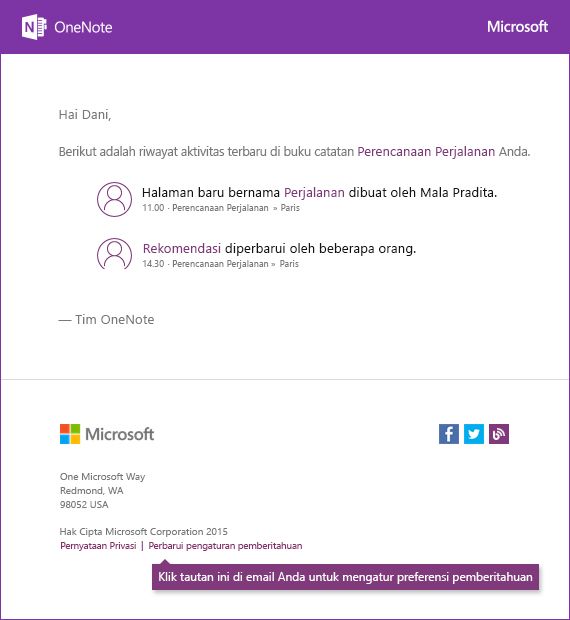
-
Masuk dengan Akun Microsoft yang sama (Hotmail, Live, Outlook.com) yang Anda gunakan dengan OneNote.
-
Pada layar Pengaturan Pemberitahuan , lakukan salah satu hal berikut ini:
-
Di bawah Pilih buku catatan, batalkan pilihan buku catatan bersama yang ingin Anda hentikan pemberitahuannya. Anda hanya akan menerima pemberitahuan email di masa mendatang tentang buku catatan bersama yang kotak centangnya tetap dipilih.
-
Di bawah Perbarui Pengaturan Pemberitahuan, pilih kotak centang Berhenti berlangganan pemberitahuan email untuk semua buku catatan jika Anda tidak lagi ingin menerima pemberitahuan email tentang buku catatan bersama.
-
-
Klik Simpan untuk mengonfirmasi perubahan yang anda buat pada preferensi pemberitahuan Anda.
Jika Anda memiliki umpan balik tentang fitur ini (atau fitur yang ingin Anda minta), silakan kirimkan umpan balik Anda untuk membantu kami memprioritaskan fitur baru di pembaruan mendatang. Lihat Bagaimana cara memberikan umpan balik di Microsoft Office untuk informasi selengkapnya. Kami ingin mendengar pendapat Anda.










